
複数のサイトでGoogle AdSense(アドセンス)を設置する方法を知りたいですか?
「複数サイトでGoogleアドセンスを設置する場合は再度申請は必要なのか?」
「2つ目のサイトのアドセンス申請方法はどうしたらよいのだろうか?」
始めに結論を言うと
2つ目以降のサイトにアドセンス広告を設置する場合は、再度審査が必要となります。
実は数年前までは、Googleアドセンスは1のサイトが承認されれば、2サイト目以降のサイトは審査をせずに広告を貼れていましたが、現在はサイトごとに審査が必要となっております。
そこでこの記事では、複数のサイトでGoogle AdSense(アドセンス)を設置するための審査申請方法を解説します!
記事を読み終えると、複数のサイトにGoogleアドセンス広告を設置する方法がわかります。
複数のサイトでGoogle AdSense(アドセンス)を設置する方法

冒頭でもお伝えしたように2つ目以降のサイトにGoogleアドセンスを設置する場合は、再度申請が必要です。
2つ目以降のサイトは1つ目のサイトと同じアドセンス広告のコードを貼ることはできませんので注意しましょう。
複数のサイトのGoogle AdSense(アドセンス)申請手順
新たなサイトをGoogleアドセンスに申請するにはアカウントをもう一つ作る必要はありません。
既存のGoogleアドセンスのアカウントで申請していきます。
まずは自分のGoogleアドセンスのアカウントにログインしてください。
「サマリー」→「サイトを追加」
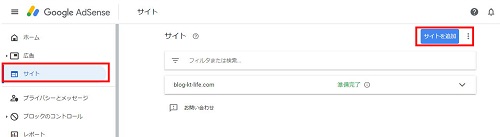
新しいサイトを追加ページで追加したいサイトのURLを入力してださい。
入力後「保存して次へ」
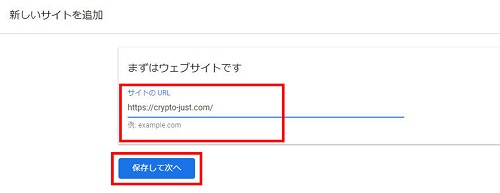
「サイトをAdSenseにリンク」の画面では、AdSenseコードをコピーしてサイトのHTMLに貼り付けます。
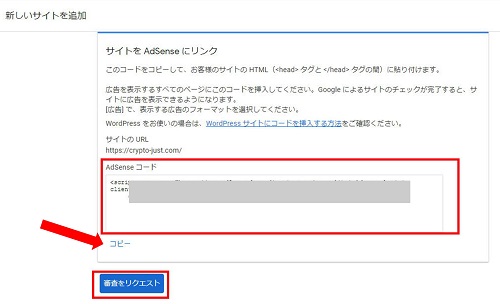
赤枠の指定されたコードを自分のサイトのHTMLの<head>内に貼る方法
- WordPressの管理画面から編集
- 外観
- テーマの編集
- header.php
- </head>の上にアドセンスコードを貼り付ける
- プラグインを利用する
- 「Insert Headers and Footers」プラグインもアドセンスで推奨のものだけでもいくつかあります。
AFFINGER6の場合は簡単に貼ることが出来ます。
「AFFINGER管理」→「Google・広告/AMP」
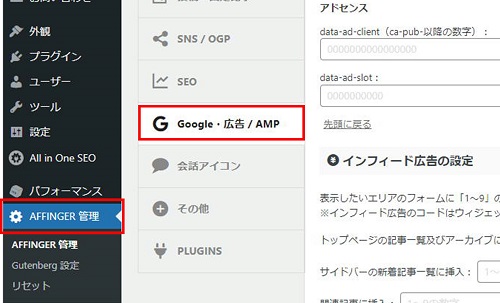
「Google自動広告の設定」に貼り付けで「Seve」
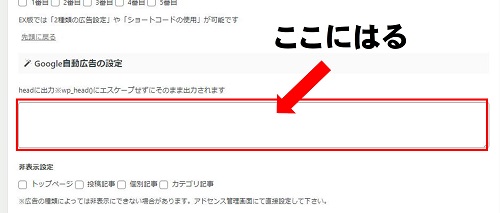
Googleアドセンスのサイトに戻り、「審査をリクエスト」をクリック。
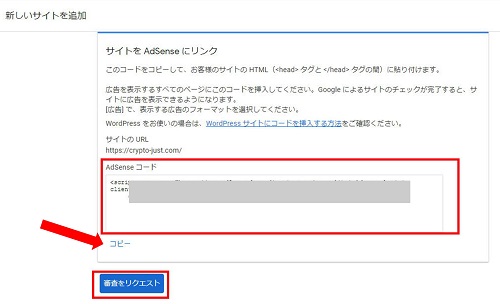
「しばらくお待ちください。通常・・・」の画面が表示され審査が開始されます。
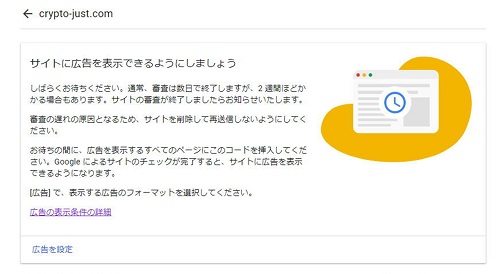
あとは待つだけです。
数日から2週間ほどかかる場合もありますが、初めての申請よりは2つ目以降の審査は通りやすいようです。
今回のようにAFFINGER6ならアドセンス申請も簡単にできます。
デザインもかっこよく設定も楽ちん!有料テーマですが買う価値はあり。
気になる人はこちら>>[簡単設定!] AFFINGER6(アフィンガー)のかっこいいデザインはこれでOK!
まとめ
今回は複数のサイトでGoogle AdSense(アドセンス)を設置する方法を解説してきました。
- 二個目以降のサイトのアドセンス設置は再度申請が必要
- アドセンスのアカウントは一人一つ
- 2つ目以降のサイト申請は通りやすい
2つ目以降のサイトのアドセンス設置は再度申請が必要で、1人でGoogleアカウントを複数使って、アドセンスアカウントを複数作ることは禁止されていますので注意。
2つ目以降のサイト申請は通りやすいですが、もし審査が通らないときはサイトを見直し再度申請してみましょう。
関連記事>>[アドセンス審査に通らない] ブログ初心者がGoogleアドセンス審査に合格する基準
特に見直すべき個所は、プライバシーポリシー、お問い合わせの設置と場所(グローバルメニュー)です。